윈도우 11 자동 업데이트는 보안과 안정성을 지켜 주지만, 작업 중 재부팅이나 예기치 않은 드라이버 설치로 흐름이 끊길 때가 있습니다. 이 글에서는 시스템 안정성을 해치지 않으면서 업데이트를 필요할 때만 진행할 수 있도록 돕는 두 가지 대표 방법을 차근차근 설명합니다. 각 단계는 초보자도 따라 하기 쉽게 구성했으며, 되돌리는 방법과 안전 수칙까지 모두 담았습니다. 아래 목차를 순서대로 따라오시면, 본인 환경에 맞는 설정을 빠르게 마칠 수 있습니다.
목차
자동 업데이트 개요와 주의사항
윈도우 업데이트는 보안 취약점을 막고 기능 개선을 제공하는 핵심 구성 요소입니다. 하지만 대용량 패치가 배포되거나 업무용 소프트웨어와 충돌이 발생하면 생산성이 떨어질 수 있습니다. 특히 프레젠테이션, 방송, 음악 작업, 게임 대회처럼 예정된 시간에 시스템 안정성이 중요한 상황에서는 자동 재부팅을 원치 않을 때가 많습니다. 이 글의 두 가지 방법은 각각의 장단점이 분명하므로, 적용 전 아래 표의 체크사항을 확인하고 본인 사용 패턴에 맞춰 선택하는 것이 좋습니다. 기업 네트워크가 아닌 개인 PC 기준으로 설명하되, 필요 시 원복하는 단계도 함께 안내합니다.
| 항목 | 끄기 전 확인 | 적용 후 영향 |
|---|---|---|
| 보안 업데이트 | 수동 점검 루틴 확보 | 자동 배포 지연, 직접 업데이트 필요 |
| 드라이버 | 제조사 유틸리티 사용 여부 | 예상치 못한 드라이버 교체 감소 |
| 작업 흐름 | 중요 일정과 재부팅 위험 | 예정된 시간에 안정성 향상 |
| 되돌리기 | 조치별 원복 단계 파악 | 설정 복원으로 자동 업데이트 재개 가능 |
중요: 자동 업데이트를 장기간 완전히 중단하면 보안 위험이 커질 수 있습니다. 최소한 월 1회 이상은 수동으로 Windows Update를 열어 누적 업데이트와 Defender 엔진 업데이트를 직접 적용해 주세요.
방법 1: 서비스(services.msc)에서 끄기
이 방법은 Windows Update 서비스 자체를 사용 안 함으로 전환해 자동 검색과 설치를 멈추는 직관적인 방식입니다. 홈 에디션을 포함한 대부분의 에디션에서 사용할 수 있고, 필요 시 간단히 되돌릴 수 있습니다. 다만 Microsoft Store 앱 자동 업데이트 등 일부 기능도 영향을 받을 수 있으니 주의 깊게 따라 해 주세요.
- 실행 창 열기
키보드에서 Windows 키 + R을 누르고 입력란에 services.msc를 입력한 뒤 Enter를 누릅니다.
- Windows Update 찾기
서비스 목록에서 Windows Update 항목을 찾아 두 번 클릭합니다. 표시 유형이 다를 경우 이름순 정렬을 활용하세요.
- 시작 유형 변경
속성 창에서 시작 유형을 사용 안 함으로 변경하고, 현재 상태가 실행 중이면 중지 버튼을 누른 뒤 적용합니다.
- 연관 서비스 점검
필요하다면 Windows Update Medic Service 상태도 확인합니다. 일반적으로 기본값 유지가 권장되며, 과도한 비활성화는 예기치 않은 부작용을 낳을 수 있습니다.
| 장점 | 단점 | 권장 사용자 |
|---|---|---|
| 즉시 효과, 되돌리기 간단 | 스토어 자동 업데이트 제한 가능 | 단일 PC 사용자, 작업 중 재부팅을 확실히 막고 싶은 경우 |
팁: 분기별로 업데이트가 필요할 때는 서비스를 다시 수동 또는 자동으로 바꾸고, 설정 > Windows 업데이트에서 직접 확인 후 설치를 진행하세요.
방법 2: 로컬 그룹 정책 편집기에서 끄기
그룹 정책은 윈도우 업데이트의 동작을 정책 수준에서 제어하는 방식으로, Windows 11 Pro/Enterprise/Education에서 사용할 수 있습니다. 자동 설치를 완전히 막거나, 다운로드 전 알림만 받도록 세밀하게 조정할 수 있어 업무용 PC에 특히 유용합니다. 설정 후에는 정책이 우선 적용되므로, 단순한 사용자 인터페이스 변경보다 확실한 효과를 기대할 수 있습니다.
- 로컬 그룹 정책 편집기 열기
Windows 키 + R → gpedit.msc 입력 → Enter.
- 경로 이동
컴퓨터 구성 > 관리 템플릿 > Windows 구성 요소 > Windows 업데이트 > 관리되는 최종 사용자 환경 또는 Windows 업데이트 관련 하위 항목으로 이동합니다.
- 자동 업데이트 구성
정책 자동 업데이트 구성을 두 번 클릭하여 사용으로 바꾼 뒤 옵션에서 2 - 다운로드 및 설치 전에 알림을 선택하거나, 환경에 따라 사용 안 함을 선택합니다.
- 정책 적용
확인 후 명령어 창에서 gpupdate /force를 실행하거나, 재부팅해 정책을 확실히 반영합니다.
| 설정 옵션 | 동작 | 권장 시나리오 |
|---|---|---|
| 2 - 다운로드 전 알림 | 자동 다운로드 차단, 사용자 승인 필요 | 보안은 챙기되 자동 설치만 막고 싶은 경우 |
| 사용 안 함 | 자동 업데이트 기능 전반 비활성화 | 발표·공연·방송 장비 등 절대 안정성 우선 |
주의: 홈 에디션에서는 gpedit.msc가 기본 제공되지 않습니다. 이 경우 방법 1을 사용하거나, 업데이트 일시 중지/측정된 연결 같은 보완책을 함께 활용하세요.
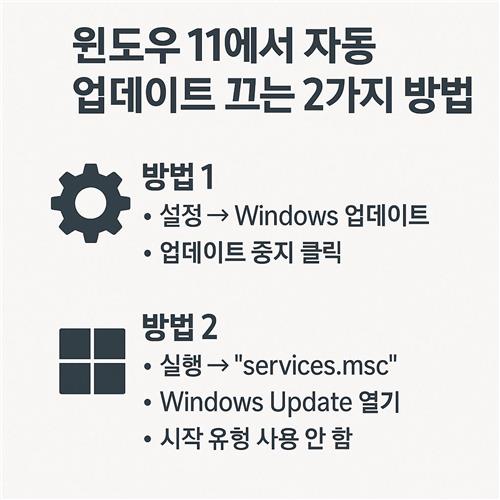
보완 팁: 측정된 연결로 업데이트 최소화
완전한 비활성화가 부담스럽다면 네트워크를 측정된 연결로 지정해 대용량 업데이트 자동 다운로드를 줄일 수 있습니다. 이 방법은 시스템 서비스를 건드리지 않아 안전하며, 필요 시 손쉽게 해제할 수 있습니다. 다만 정책 강제 수준의 차단은 아니며, 일부 보안 패치나 스토어 관련 항목은 내려받을 수 있다는 점을 이해해야 합니다.
- 설정 열기
설정 > 네트워크 및 인터넷 > Wi-Fi 또는 이더넷 > 연결 이름 선택.
- 측정된 연결 켜기
하단의 측정된 연결 토글을 켬으로 전환합니다.
- 업데이트 동작 확인
설정 > Windows 업데이트에서 자동 다운로드가 보류되는지 확인하고, 필요 시 수동으로 확인 및 설치를 진행합니다.
참고: 휴대형 PC에서 이동 중 데이터를 아끼는 데도 유용합니다. 다만 집·회사처럼 신뢰되는 네트워크에서는 주기적으로 해제하여 누적 업데이트를 적용해 주세요.
다시 켜는 법과 문제 해결
설정을 바꾼 뒤에는 업데이트를 언제든 재개할 수 있어야 합니다. 또한 스토어 앱 다운로드 지연이나 Defender 엔진 업데이트 실패처럼 부수 효과가 나타날 수 있으므로, 상황별 조치 방법을 함께 정리합니다. 아래 표와 순서를 참고해 빠르게 원복하고 정상 동작을 확인해 보세요.
| 상황 | 확인 경로 | 조치 |
|---|---|---|
| Windows Update 완전 재개 | services.msc 또는 gpedit.msc | 서비스를 자동으로, 정책은 구성 안 함 혹은 알림 모드로 복원 후 재부팅 |
| 스토어 앱 설치 지연 | Microsoft Store 설정 | 일시적으로 서비스 자동으로 전환 후 설치, 완료 뒤 원래 설정으로 복귀 |
| Defender 정의 업데이트 | Windows 보안 > 바이러스 및 위협 방지 | 수동으로 업데이트 확인 실행 또는 Windows Update 임시 재개 |
- 원복 빠른 순서
서비스 사용 안 함 → 자동으로 전환, 실행 상태 시작 → Windows Update 수동 확인 → 필요한 업데이트 설치 → 다시 원래 정책/서비스 상태로 복귀.
- 문제 지속 시
설정 > 시스템 > 문제 해결 > 기타 문제 해결사에서 Windows 업데이트 문제 해결사를 실행합니다.
경고: 레지스트리 직접 편집으로 강제 차단하는 방법은 복구 난도가 높고 후유증이 생길 수 있습니다. 가능한 한 본문 두 가지 방법과 측정된 연결을 우선 고려하세요.
안전한 유지관리 체크리스트
자동 업데이트를 막아 두었더라도 시스템은 꾸준히 관리해야 안전합니다. 특히 중요 문서 백업과 복원 지점을 준비해 두면 혹시 모를 오류에도 빠르게 복구할 수 있습니다. 아래 점검표를 정기적으로 실행해 보세요.
- 월 1회 수동 업데이트
설정 > Windows 업데이트에서 직접 확인 및 설치.
- 백업과 복원 지점
파일 기록/OneDrive, 수동 복원 지점 생성.
- 드라이버는 제조사 우선
그래픽·칩셋 등은 제조사 유틸리티로 관리.
- 부팅 전원 관리
중요 작업 전 업데이트 재개 여부 재확인.
- 보안 프로그램 최신화
Defender 또는 사용 중인 보안 솔루션 엔진 수동 업데이트.
홈 에디션에서도 가능한가요?
서비스 비활성화(방법 1)와 측정된 연결은 가능합니다. 그룹 정책 편집기는 기본 제공되지 않으므로 대안으로 보완 팁을 활용하거나 일시 중지를 병행하세요.
완전히 끄면 어떤 위험이 있나요?
취약점 패치가 늦어져 악성코드 위험이 증가할 수 있습니다. 따라서 장기간 비활성화는 권장하지 않으며, 최소 월 1회 수동 점검이 필요합니다.
스토어 앱 업데이트가 멈춥니다.
일시적으로 Windows Update 서비스를 자동으로 되돌린 뒤 스토어 업데이트를 완료하고, 이후 다시 기존 설정으로 복귀하세요.
드라이버 업데이트는 어떻게 관리하나요?
그래픽, 오디오, 네트워크 등 주요 드라이버는 제조사 제공 유틸리티(예: NVIDIA, AMD, Intel)로 수동 관리하는 것이 안정적입니다.
되돌렸는데도 자동 설치가 재개되지 않아요.
정책을 구성 안 함으로 바꾸고 gpupdate /force를 실행했는지, 서비스 시작 유형을 자동으로 바꿨는지, 재부팅을 했는지 순서대로 확인하세요.
기업 환경에서도 써도 되나요?
도메인 정책과 WSUS/Intune 같은 중앙 관리가 우선합니다. 개인 판단으로 차단하기보다 관리자 지침을 따르세요.
마무리
오늘 소개한 두 가지 방법은 자동 업데이트로 인한 예기치 않은 재부팅과 작업 방해를 줄이는 실용적인 해법입니다. 다만 보안을 위해서는 정기적인 수동 점검이 중요합니다. 일정에 맞춰 업데이트를 직접 관리하고, 중요한 이벤트 전에는 상태를 한 번 더 확인해 주세요. 실제로 어떤 방법이 더 편했는지, 적용 후 궁금한 점이 생겼다면 댓글로 경험을 공유해 주시면 다른 분들에게도 큰 도움이 됩니다.
관련된 사이트 링크
Microsoft 지원: Windows 도움말
Microsoft Learn: Windows Update 개요
Microsoft Learn: Windows Update for Business 구성
Microsoft Learn: Windows 보안
태그 정리
윈도우11, 자동업데이트끄기, WindowsUpdate, 업데이트중지, services, gpedit, 측정된연결, 보안업데이트, 시스템관리, 문제해결